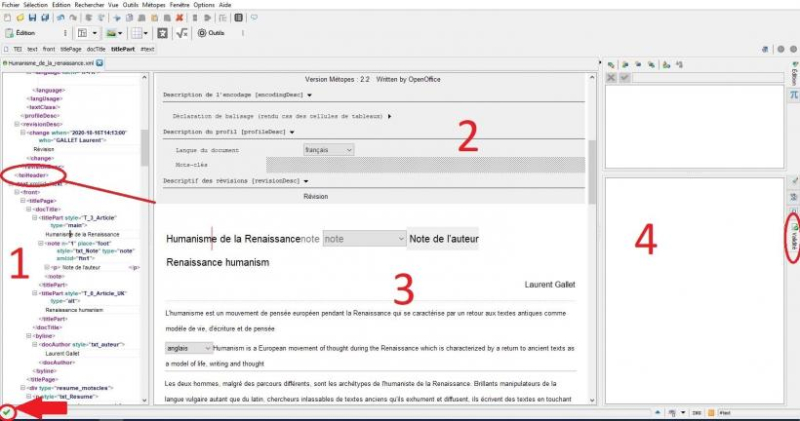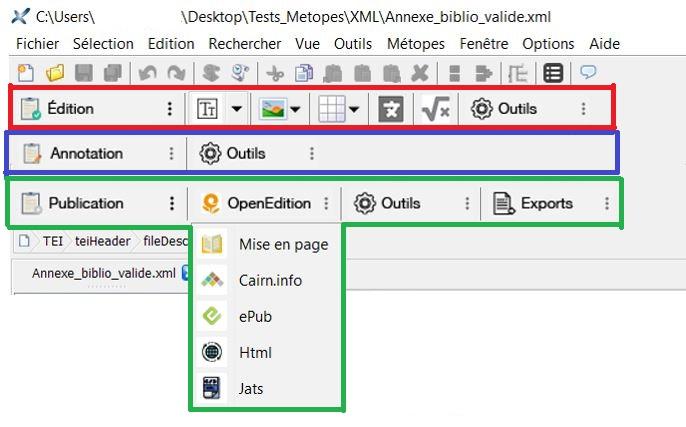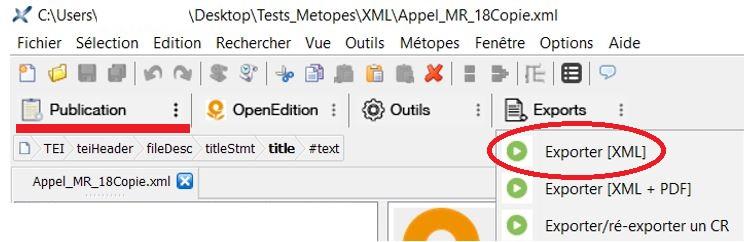Les trois volets de l’interface
Le logiciel XML Mind met en regard d’un côté le texte brut et la description de sa mise en forme matérialisée par les balises colorées [1] et de l’autre la visualisation grâce à une CSS [2 et 3]. Faire une modification d’un côté modifie l’autre.
La partie grisée [2] du volet central comprend les métadonnées du texte chargé (l’en-tête – header – du volet [1]), le corps du texte se trouve en-dessous sur fond blanc [3]. Sur le volet central, il n’existe pas d’interdépendance entre les sections [2] et [3]. C’est-à-dire que si une modification doit être faite dans le titre, l’auteur ou son affiliation, il faut penser à l’introduire à la fois dans les métadonnées [section 2] et le corps du texte [section 3].
Le volet de droite [4] contient différents menus. La fenêtre du bas alerte notamment sur les causes d’invalidité du fichier soumis. La notification des erreurs est matérialisée dans cette fenêtre par un système de liens qui permet d’accéder à la donnée à compléter ou à corriger. Lorsque ce volet est vide, il n’y a aucune erreur, cela signifie que le fichier est valide, alors il peut être converti pour publication.
La validité du fichier
Le système de validité du fichier est matérialisé par des coches de couleur, présentes à gauche sous le volet [1] (flèche rouge sur la copie d’écran ci-dessus). La coche verte signale un fichier valide, la coche orange des métadonnées manquantes et la coche rouge des erreurs dans la structuration XML du fichier. En cas de coche rouge ou d’échec de l’import (XML Mind affiche le message « Échec de la transformation »), vous pouvez prendre contact avec nous afin que nous expertisions le fichier.
Les trois modes
Lorsque vous importez un document Word stylé, c’est par défaut le mode Édition qui s’affiche. Un menu déroulant permet de passer d’un mode à l’autre.
Le mode Édition permet la correction, l’enrichissement typographique, l’enrichissement structurel et le contrôle des métadonnées.
Le mode Annotation permet d’enrichir le contenu et les métadonnées par l’interrogation d’API de référentiels (IdRef sur la revue Arabesques par ex.) ou de thésaurus partagés (Pactols par ex.) pour l’indexation. C’est également ce mode qui doit être appelé pour la segmentation des métadonnées dans le traitement des recensions.
Enfin, le mode Publication permet de choisir le format de sortie (OpenEdition, Cairn, ePub, Html, Jats) et de lancer l’export du fichier. Pour une alimentation sur Prairial, le format de sortie est le même que pour OpenEdition.
L’export
L’export pour une alimentation sur Prairial se fait en mode Publication via le bouton Exporter [XML] pour un article. [Pour les recensions, reportez-vous à la fiche « Traiter les recensions » afin d’en savoir plus.] Cet export va produire deux types de fichiers :